 |
Главная |
Описание структуры запроса
|
из
5.00
|
Для того, чтобы получить отчеты предварительно необходимо создать запрос – таблицу, где будет собрана необходимая для отчетов информация. Хранятся запросы в папке с названием.
Для построения запроса к данным необходимо указать:
1. Название запроса.
2. Список полей запроса.
3. Условия запроса:
• Связи между таблицами-источниками данных, если запрос выполняется к нескольким источникам данных.
• Условия фильтрации данных и правила сочетания условий фильтрации, которые можно задать с помощью логических операторов.
Создание папки для хранения запросов
1. Откройте окно запросов, указав Сервиз, Запросы.
2. Откройте окно «Новая папка» с помощью кнопки  в левой части закладки.
в левой части закладки.
3. В окне «Новая папка» введите название папки для хранения запросов – Запрос для отчета по транспорту (Рис. 8).
4.Нажмите «Ввод».

Рис. 8.
Создание запроса
1. Откройте окно «Настройка запроса» с помощью кнопки  в правой части закладки.
в правой части закладки.
2. Введите название запроса в поле «Наименование» – Перевозки.

Рис. 9. Окно для настройки запроса
3. Определите состав полей запроса в закладке «Поля запроса»:
• Нажмите кнопку «Добавить».
• В открывшемся окне «Источники данных» (см. Рис. 10) выберите нужные поля из описанных ранее источников данных:
– из таблицы Водители выберите поле Водитель и Автомобиль.
– из таблицы Перевозки выберите поля: Дата, Груз, Количество поездок и Километраж (те поля, что будут фигурировать в запросах).

Рис. 10. Формирование списка полей запроса
Добавление поля в запрос осуществляется при нажатии кнопки «Добавить». В поле Наименование укажите Перевозки. После описания всех полей запроса закладка «Поля запроса» будет иметь вид, представленный на Рис. 11.

Рис. 11. Определение списка полей запроса
4. Опишите свойства запроса Перевозки в закладке «Условие»:
• Установите связь между таблицами Водители и Перевозки:
– Нажмите кнопку «Добавить связь».
– В левой части окна «Выберите связь источников данных» (см. Рис. 12) отметьте поле Код водителя таблицы Водители.
– В правой части окна отметьте поле Код Водителя таблицы Перевозки.
– Нажмите кнопку «Ввод».

Рис. 12. Установка связи между источниками данных
Результат указания условия для запроса отражается в окне «Настройка запроса».
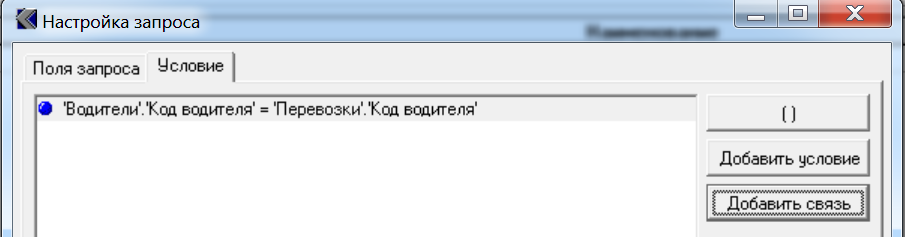
Рис. 13. Установленная связь между таблицами
5. Для проверки правильности выполнения запроса нажмите кнопку «Предварительный просмотр».

Рис. 14. Данные, получаемые в результате объединения таблиц
6. Закройте выборку по кнопке «Выход».
7. Нажмите кнопку «Сохранить» в окне «Настройка запроса».
Настройка отчетов пользователя
|
из
5.00
|
Обсуждение в статье: Описание структуры запроса |
|
Обсуждений еще не было, будьте первым... ↓↓↓ |

Почему 1285321 студент выбрали МегаОбучалку...
Система поиска информации
Мобильная версия сайта
Удобная навигация
Нет шокирующей рекламы

